Hinzufügen von Ablaufverfolgungsanbieterdefinitionen <add>
Übersicht
Das <add> Element fügt der <traceProviderDefinitions> Auflistung einen Ablaufverfolgungsanbieter hinzu.
Kompatibilität
| Version | Hinweise |
|---|---|
| IIS 10.0 | Das <add>-Element wurde in IIS 10.0 nicht geändert. |
| IIS 8.5 | Das <add>-Element wurde in IIS 8.5 nicht geändert. |
| IIS 8.0 | Das <add>-Element wurde in IIS 8.0 nicht geändert. |
| IIS 7.5 | Das <add> Element wurde in IIS 7.5 nicht geändert. |
| IIS 7.0 | Das <add> Element der <traceProviderDefinitions> Auflistung wurde in IIS 7.0 eingeführt. |
| IIS 6.0 | N/V |
Setup
Nachdem Sie die Standardinstallation von IIS 7 und höher abgeschlossen haben, müssen Sie den Ablaufverfolgungsrollendienst installieren, um die Ablaufverfolgung fehlgeschlagener Anforderungen zu verwenden. Nachdem Sie den Rollendienst installiert haben, müssen Sie dennoch die Ablaufverfolgung fehlgeschlagener Anforderungen auf Standortebene, Anwendungsebene oder Verzeichnisebene aktivieren.
Windows Server 2012 oder Windows Server 2012 R2
- Klicken Sie auf der Taskleiste auf Server-Manager.
- Klicken Sie im Server-Manager auf Verwalten und dann auf Rollen und Features hinzufügen.
- Klicken Sie im Assistenten zum Hinzufügen von Rollen und Features auf Weiter. Wählen Sie den Installationstyp aus, und klicken Sie auf Weiter. Wählen Sie den Zielserver aus, und klicken Sie auf Weiter.
- Erweitern Sie auf der Seite Serverrollen den Webserver (IIS),erweitern Sie den Webserver, erweitern Sie Integrität und Diagnose, und wählen Sie dann Ablaufverfolgung aus. Klicken Sie auf Weiter.
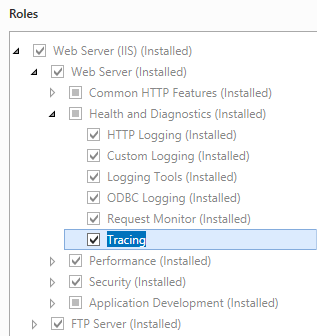 .
. - Klicken Sie auf der Seite Features auswählen auf Weiter.
- Klicken Sie auf der Seite Installationsauswahl bestätigen auf Installieren.
- Klicken Sie auf der Seite Ergebnisse auf Schließen.
Windows 8 oder Windows 8.1
- Bewegen Sie auf dem Start-Bildschirm den Mauszeiger ganz nach links unten, klicken Sie mit der rechten Maustaste auf die Start-Taste und klicken Sie dann auf Systemsteuerung.
- Klicken Sie in der Systemsteuerung auf Programme und Features, und klicken Sie dann auf Windows-Features aktivieren oder deaktivieren.
- Erweitern Sie Internetinformationsdienste, erweitern Sie World Wide Web Services, erweitern SieIntegrität und Diagnose, und wählen Sie dann Ablaufverfolgung aus.
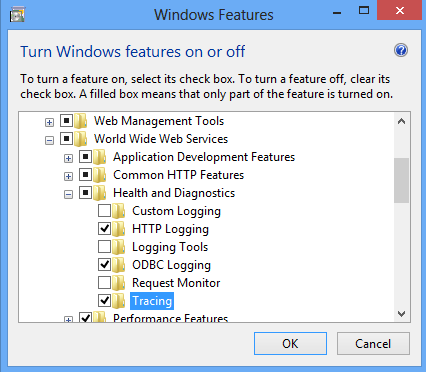 – Klicken Sie auf OK.
– Klicken Sie auf OK. - Klicken Sie auf Schließen.
Windows Server 2008 oder Windows Server 2008 R2
- Klicken Sie auf der Taskleiste auf Start, zeigen Sie auf Verwaltungstools, und klicken Sie dann auf Server-Manager.
- Erweitern Sie im Hierarchiebereich des Server-Managers die Rollen und klicken Sie dann auf den Webserver (IIS).
- Scrollen Sie im Bereich Webserver (IIS) zum Abschnitt Rollendienste, und klicken Sie dann auf Rollendienste hinzufügen.
- Wählen Sie auf der Seite Rollendienste auswählen des Assistenten zum Hinzufügen von Rollendiensten die Option Ablaufverfolgung aus, und klicken Sie dann auf Weiter.
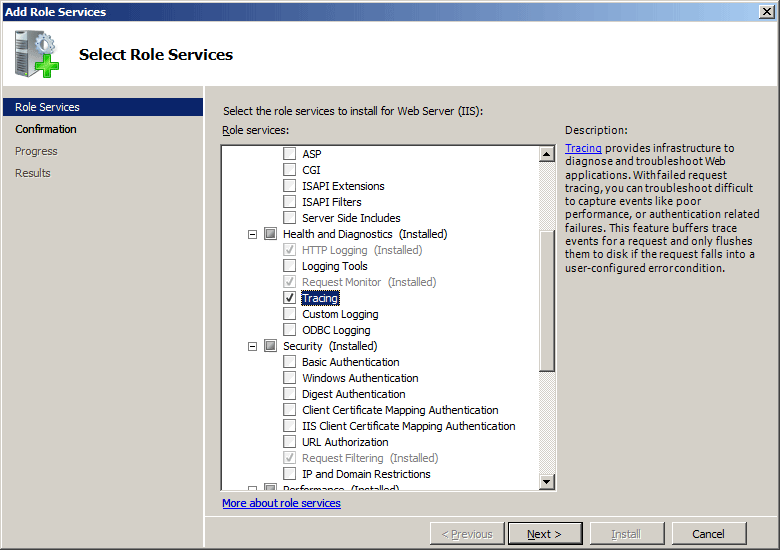
- Klicken Sie auf der Seite Installationsauswahl bestätigen auf Installieren.
- Klicken Sie auf der Seite Ergebnisse auf Schließen.
Windows Vista oder Windows 7
- Klicken Sie auf der Taskleiste auf Start und dann auf Systemsteuerung.
- Klicken Sie in der Systemsteuerung auf Programme und Features, und klicken Sie dann auf Windows-Features aktivieren oder deaktivieren.
- Erweitern Sie Internetinformationsdienste, dann World Wide Web Services, dann Integrität und Diagnose.
- Wählen Sie Ablaufverfolgung aus, und klicken Sie dann auf OK.

Gewusst wie
Es gibt keine Benutzeroberfläche zum Hinzufügen von Ablaufverfolgungsanbietern für IIS 7. Beispiele zum programmgesteuerten Hinzufügen von Ablaufverfolgungsanbietern finden Sie im Abschnitt Codebeispiele dieses Dokuments.
Konfiguration
Attribute
| Attribut | Beschreibung |
|---|---|
guid |
Erforderliches Zeichenfolgenattribut. Gibt die GUID des Ablaufverfolgungsanbieters an. Diese GUID wird in der Ereignisablaufverfolgung für Windows (ETW) verwendet. Hinweis: Sie können den Wert dieses Attributs anzeigen, indem Sie an einer Eingabeaufforderung Logman-Abfrageanbieter ausführen. |
name |
Erforderliches Zeichenfolgenattribut. Gibt den Namen der Ablaufverfolgungsanbieter an. |
Untergeordnete Elemente
| Element | Beschreibung |
|---|---|
areas |
Erforderliches Element. Gibt die Funktionsbereiche an, in denen der Anbieter nachverfolgt werden soll. |
Konfigurationsbeispiel
Das folgende Standardelement <traceProviderDefinitions> ist in der Stammdatei ApplicationHost.config in IIS 7.0 konfiguriert.
<traceProviderDefinitions>
<add name="WWW Server" guid="{3a2a4e84-4c21-4981-ae10-3fda0d9b0f83}">
<areas>
<clear />
<add name="Authentication" value="2" />
<add name="Security" value="4" />
<add name="Filter" value="8" />
<add name="StaticFile" value="16" />
<add name="CGI" value="32" />
<add name="Compression" value="64" />
<add name="Cache" value="128" />
<add name="RequestNotifications" value="256" />
<add name="Module" value="512" />
</areas>
</add>
<add name="ASP" guid="{06b94d9a-b15e-456e-a4ef-37c984a2cb4b}">
<areas>
<clear />
</areas>
</add>
<add name="ISAPI Extension" guid="{a1c2040e-8840-4c31-ba11-9871031a19ea}">
<areas>
<clear />
</areas>
</add>
<add name="ASPNET" guid="{AFF081FE-0247-4275-9C4E-021F3DC1DA35}">
<areas>
<add name="Infrastructure" value="1" />
<add name="Module" value="2" />
<add name="Page" value="4" />
<add name="AppServices" value="8" />
</areas>
</add>
</traceProviderDefinitions>
Beispielcode
Die folgenden Beispiele fügen einen benutzerdefinierten Ablaufverfolgungsanbieter mit zwei Ablaufverfolgungsbereichen zur Liste hinzu, die in der globalen <traceProviderDefinitions>-Auflistung definiert ist.
AppCmd.exe
appcmd.exe set config -section:system.webServer/tracing/traceProviderDefinitions /+"[name='MyTraceProvider',guid='{00000000-0000-0000-0000-00000000000}']" /commit:apphost
appcmd.exe set config -section:system.webServer/tracing/traceProviderDefinitions /+"[guid='{00000000-0000-0000-0000-00000000000}'].areas.[name='ProviderAreaOne',value='0']" /commit:apphost
appcmd.exe set config -section:system.webServer/tracing/traceProviderDefinitions /+"[guid='{00000000-0000-0000-0000-00000000000}'].areas.[name='ProviderAreaTwo',value='1']" /commit:apphost
Hinweis
Sie müssen unbedingt den Commit-Parameter auf apphost festlegen, wenn Sie AppCmd.exe verwenden, um diese Einstellungen zu konfigurieren. Dadurch werden die Konfigurationseinstellungen auf den entsprechenden Speicherortabschnitt in der Datei ApplicationHost.config festgelegt.
C#
using System;
using System.Text;
using Microsoft.Web.Administration;
internal static class Sample
{
private static void Main()
{
using (ServerManager serverManager = new ServerManager())
{
Configuration config = serverManager.GetApplicationHostConfiguration();
ConfigurationSection traceProviderDefinitionsSection = config.GetSection("system.webServer/tracing/traceProviderDefinitions");
ConfigurationElementCollection traceProviderDefinitionsCollection = traceProviderDefinitionsSection.GetCollection();
ConfigurationElement addElement = traceProviderDefinitionsCollection.CreateElement("add");
addElement["name"] = @"MyTraceProvider";
addElement["guid"] = @"{00000000-0000-0000-0000-00000000000}";
ConfigurationElementCollection areasCollection = addElement.GetCollection("areas");
ConfigurationElement addElement1 = areasCollection.CreateElement("add");
addElement1["name"] = @"ProviderAreaOne";
addElement1["value"] = 0;
areasCollection.Add(addElement1);
ConfigurationElement addElement2 = areasCollection.CreateElement("add");
addElement2["name"] = @"ProviderAreaTwo";
addElement2["value"] = 1;
areasCollection.Add(addElement2);
traceProviderDefinitionsCollection.Add(addElement);
serverManager.CommitChanges();
}
}
}
VB.NET
Imports System
Imports System.Text
Imports Microsoft.Web.Administration
Module Sample
Sub Main()
Dim serverManager As ServerManager = New ServerManager
Dim config As Configuration = serverManager.GetApplicationHostConfiguration
Dim traceProviderDefinitionsSection As ConfigurationSection = config.GetSection("system.webServer/tracing/traceProviderDefinitions")
Dim traceProviderDefinitionsCollection As ConfigurationElementCollection = traceProviderDefinitionsSection.GetCollection
Dim addElement As ConfigurationElement = traceProviderDefinitionsCollection.CreateElement("add")
addElement("name") = "MyTraceProvider"
addElement("guid") = "{00000000-0000-0000-0000-00000000000}"
Dim areasCollection As ConfigurationElementCollection = addElement.GetCollection("areas")
Dim addElement1 As ConfigurationElement = areasCollection.CreateElement("add")
addElement1("name") = "ProviderAreaOne"
addElement1("value") = 0
areasCollection.Add(addElement1)
Dim addElement2 As ConfigurationElement = areasCollection.CreateElement("add")
addElement2("name") = "ProviderAreaTwo"
addElement2("value") = 1
areasCollection.Add(addElement2)
traceProviderDefinitionsCollection.Add(addElement)
serverManager.CommitChanges()
End Sub
End Module
JavaScript
var adminManager = new ActiveXObject('Microsoft.ApplicationHost.WritableAdminManager');
adminManager.CommitPath = "MACHINE/WEBROOT/APPHOST";
var traceProviderDefinitionsSection = adminManager.GetAdminSection("system.webServer/tracing/traceProviderDefinitions", "MACHINE/WEBROOT/APPHOST");
var traceProviderDefinitionsCollection = traceProviderDefinitionsSection.Collection;
var addElement = traceProviderDefinitionsCollection.CreateNewElement("add");
addElement.Properties.Item("name").Value = "MyTraceProvider";
addElement.Properties.Item("guid").Value = "{00000000-0000-0000-0000-00000000000}";
var areasCollection = addElement.ChildElements.Item("areas").Collection;
var addElement1 = areasCollection.CreateNewElement("add");
addElement1.Properties.Item("name").Value = "ProviderAreaOne";
addElement1.Properties.Item("value").Value = 0;
areasCollection.AddElement(addElement1);
var addElement2 = areasCollection.CreateNewElement("add");
addElement2.Properties.Item("name").Value = "ProviderAreaTwo";
addElement2.Properties.Item("value").Value = 1;
areasCollection.AddElement(addElement2);
traceProviderDefinitionsCollection.AddElement(addElement);
adminManager.CommitChanges();
VBScript
Set adminManager = createObject("Microsoft.ApplicationHost.WritableAdminManager")
adminManager.CommitPath = "MACHINE/WEBROOT/APPHOST"
Set traceProviderDefinitionsSection = adminManager.GetAdminSection("system.webServer/tracing/traceProviderDefinitions", "MACHINE/WEBROOT/APPHOST")
Set traceProviderDefinitionsCollection = traceProviderDefinitionsSection.Collection
Set addElement = traceProviderDefinitionsCollection.CreateNewElement("add")
addElement.Properties.Item("name").Value = "MyTraceProvider"
addElement.Properties.Item("guid").Value = "{00000000-0000-0000-0000-00000000000}"
Set areasCollection = addElement.ChildElements.Item("areas").Collection
Set addElement1 = areasCollection.CreateNewElement("add")
addElement1.Properties.Item("name").Value = "ProviderAreaOne"
addElement1.Properties.Item("value").Value = 0
areasCollection.AddElement addElement1
Set addElement2 = areasCollection.CreateNewElement("add")
addElement2.Properties.Item("name").Value = "ProviderAreaTwo"
addElement2.Properties.Item("value").Value = 1
areasCollection.AddElement addElement2
traceProviderDefinitionsCollection.AddElement addElement
adminManager.CommitChanges()